
Die Warnmeldungen von YouTube Music können störend sein, insbesondere bei Albumcovern, die wegen expliziter Inhalte gekennzeichnet sind. Diese Funktion, die ein familienfreundliches Image und gute Beziehungen zu Werbetreibenden wahren soll, führt manchmal zu unnötigen Unterbrechungen.
Benutzer haben berichtet, dass einige Songs auf Bluetooth-Kopfhörern erst abgespielt werden, wenn sie eine Warnung auf ihrem Telefon akzeptieren, häufig für Inhalte, die „Themen zu Selbstmord oder Selbstverletzung enthalten könnten“. Wenn Sie diese Unterbrechungen erleben, lernen Sie So deaktivieren Sie die Zuschauerdiskretion bei YouTube Music kann Ihnen helfen, Ihre Musik ohne Unterbrechung zu genießen.
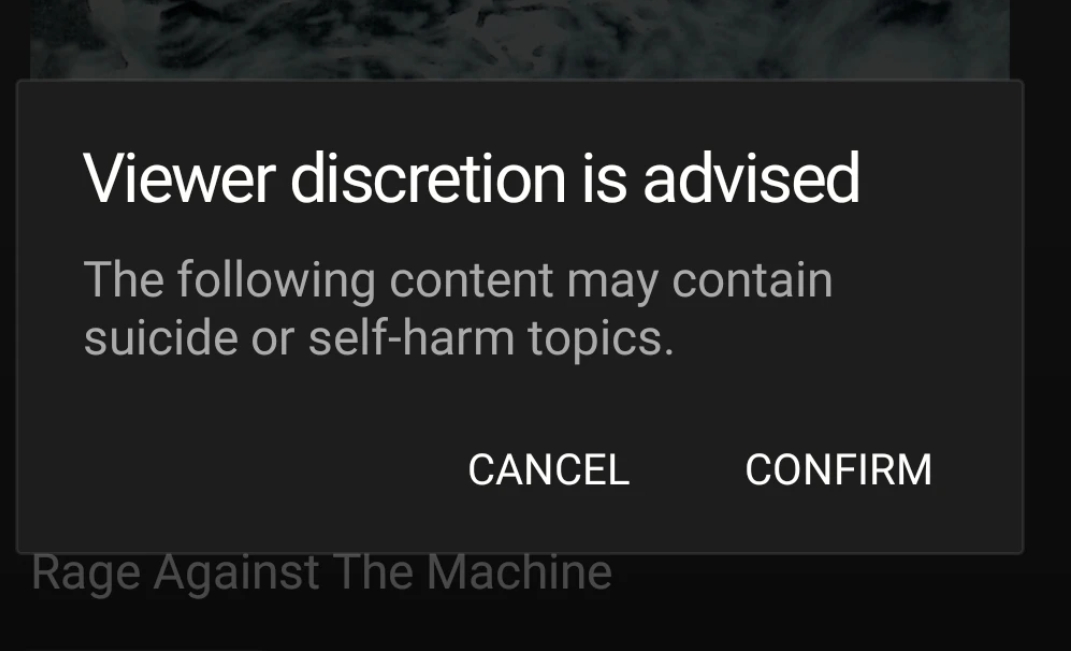
Inhaltsverzeichnis Teil 1. Ist es möglich, die Zuschauerdiskretion bei YouTube Music auszuschalten?Teil 2. So vermeiden Sie Zuschauerdiskriminierung bei YouTube MusicTeil 3. Häufig gestellte Fragen zur Zuschauerdiskretion bei YouTube MusicTeil 4. Zusammenfassung
Es gibt mehrere Probleme mit den Warnhinweisen von YouTube Music. Erstens gibt es keine Warnung, wenn Sie das Album mit dem umstrittenen Cover suchen und anzeigen. Sie hindert Sie lediglich daran, einen beliebigen Song auf dem Album abzuspielen. Darüber hinaus unterbricht die Warnung die Wiedergabe, unabhängig davon, ob Sie das Album ansehen. YouTube Music App oder nicht. In einigen Fällen werden die anstößigen Songs in der Warteschlange einfach übersprungen, was zwar weniger störend, aber dennoch problematisch ist. Ironischerweise erscheint die Zuschauerdiskretionswarnung oft mit einem Teil des dahinter sichtbaren Albumcovers, was ihren Zweck untergräbt.
In der YouTube Music-Web-App ist die Situation sogar noch schlimmer. Wenn Sie einen Song aus einem Album mit einem markierten Cover auswählen, kann es so aussehen, als würde YouTube Music ihn überhaupt nicht abspielen. Erst wenn Sie den Player mit dem Pfeil unten rechts auf der Benutzeroberfläche erweitern, wird das Popup zur Zuschauerdiskretion angezeigt, auf das Sie klicken müssen, um fortzufahren. Abhängig von Ihrer Fenstergröße ist das Popup möglicherweise nicht einmal vollständig sichtbar.
Leider scheint es keine Möglichkeit zu geben, diese Popups vollständig zu deaktivieren. Selbst wenn in den Einstellungen von YouTube Music der eingeschränkte Modus deaktiviert ist, der Videos und Songs mit potenziell nicht jugendfreien Inhalten ausblenden soll, werden die Warnungen weiterhin angezeigt, bevor Songs aus dem betroffenen Album abgespielt werden.
Wie im vorherigen Abschnitt erwähnt, gibt es bei YouTube Music keine Möglichkeit, die Zuschauerdiskretion bei YouTube Music auszuschalten, aber für einige Benutzer, die stark davon betroffen sind, wie etwa diejenigen, die YouTube Music-Songs auf ihren Telefonen abspielen, während sie Spiele spielen, gibt es andere Möglichkeiten, dieses Problem zu vermeiden.
Ein Ansatz besteht darin, benutzerdefinierte Wiedergabelisten zu erstellen, die Songs und Alben ausschließen, von denen bekannt ist, dass sie Popups mit Warnhinweisen auslösen. Durch sorgfältige Zusammenstellung Ihrer Wiedergabelisten können Sie ein reibungsloseres Hörerlebnis ohne unerwartete Unterbrechungen gewährleisten.
Eine weitere Lösung ist die Verwendung von Musikkonvertern von Drittanbietern wie DumpMedia YouTube-Musikkonverter. Mit diesen Tools können Sie YouTube Music-Titel herunterladen und in verschiedene Formate konvertieren, sodass Sie sie offline wiedergeben können, ohne dass der Zuschauer darauf hingewiesen wird. Nach dem Download können Sie diese Titel mit jedem Mediaplayer auf Ihrem Gerät abspielen und dabei die Einschränkungen von YouTube Music vollständig umgehen.
Kostenlos herunterladen Kostenlos herunterladen
Mit diesem Konverter können Sie Songs, Wiedergabelisten, Alben und Musikvideos von YouTube mit einer Geschwindigkeit von bis zu 10 Mal schneller als normal herunterladen. Außerdem konvertiert Streaming-Musik von YouTube in Open-Source-Audioformate wie MP3, WAV, FLAC und M4A, wodurch die Kompatibilität mit fast allen Geräten und Mediaplayern gewährleistet ist. Hier sind einige wichtige Vorteile der Verwendung DumpMedia YouTube-Musikkonverter:
So verwenden Sie es:
Schritt 1: Herunterladen und Installieren
Beginnen Sie mit dem Herunterladen und Installieren DumpMedia YouTube Music Converter auf Ihrem Computer. Klicken Sie einfach auf den Download-Button auf der offiziellen Website, um loszulegen.
Schritt 2: Songs auswählen
Melden Sie sich bei Ihrem YouTube Music-Konto an und durchsuchen Sie Ihre Bibliothek, um die Songs oder Wiedergabelisten zu finden, die Sie konvertieren möchten. Verwenden Sie die Suchleiste, um bestimmte Titel zu finden oder Ihre Wiedergabelisten und Alben zu durchsuchen. Fügen Sie die ausgewählten Songs zur Konvertierungswarteschlange hinzu.

Schritt 3: Passen Sie die Ausgabeeinstellungen an
Wählen Sie das gewünschte Ausgabeformat, beispielsweise MP3 oder WAV. Passen Sie andere Einstellungen wie Bitrate und Abtastrate an, um die Qualität und Dateigröße der konvertierten Titel zu steuern.

Schritt 4: Wählen Sie den Ausgabeordner
Wählen Sie einen Speicherort auf Ihrem Computer aus, um die konvertierten Dateien zu speichern. So können Sie sie nach Abschluss des Konvertierungsvorgangs problemlos finden.

Schritt 5: Songs konvertieren
Klicken Sie auf die Schaltfläche „Konvertieren“, um die Konvertierung zu starten. Die Software konvertiert Ihre ausgewählten YouTube Music-Titel effizient in hochwertige Dateien. Sobald der Vorgang abgeschlossen ist, finden Sie die Dateien im von Ihnen ausgewählten Ausgabeordner.

Wenn Sie diese Schritte befolgen, können Sie Ihre YouTube Music-Titel ohne Unterbrechungen oder Zuschauerwarnungen genießen.
F1: Warum werden mir bei YouTube Music Warnhinweise zur Zuschauerdiskretion angezeigt?
Diese Warnungen sollen die Benutzer über möglicherweise sensible Inhalte in der Musik oder dem Video informieren, das sie abspielen möchten. So können YouTube weiterhin eine familienfreundliche Plattform bieten und die Inhaltsrichtlinien einhalten.
F2: Sind die Warnhinweise für die Zuschauer bei allen Songs und Alben einheitlich?
Nein, die Warnhinweise für Zuschauer sind möglicherweise nicht einheitlich. Bei manchen Alben oder Songs werden Warnhinweise für explizite Inhalte angezeigt, bei anderen mit ähnlichem Inhalt hingegen nicht. Dies hängt davon ab, wie der Inhalt von YouTube gekennzeichnet und überprüft wird.
F3: Wird die Qualität meiner Musik beeinträchtigt, wenn ich einen Konverter eines Drittanbieters verwende?
Seriöse Konverter wie DumpMedia Mit YouTube Music Converter können Sie Ausgabeeinstellungen wie Bitrate und Abtastrate anpassen und so sicherstellen, dass Sie qualitativ hochwertige Audiodateien erhalten.
F4: Werden auf allen Geräten Warnhinweise zur Zuschauerdiskretion angezeigt?
Ja, Zuschauerwarnungen können sowohl in der Mobil- als auch in der Desktop-Version von YouTube Music angezeigt werden, abhängig vom aufgerufenen Inhalt.
F5: Gibt es bei YouTube Music eine Kindersicherung zum Verwalten expliziter Inhalte?
YouTube Music bietet den eingeschränkten Modus, mit dem Videos und Songs mit potenziell nicht jugendfreien Inhalten ausgeblendet werden können. Allerdings werden dadurch die Warnhinweise für Zuschauer nicht deaktiviert, sondern nur der Zugriff auf gekennzeichnete Inhalte eingeschränkt.
Warnhinweise für Zuschauer auf YouTube Music sollen Nutzer vor expliziten Inhalten schützen, können aber störend sein. Leider gibt es keine direkte Möglichkeit, diese Warnhinweise in der App abzuschalten. Um Unterbrechungen zu vermeiden, können Nutzer benutzerdefinierte Playlists erstellen, die markierte Songs ausschließen, oder Tools wie DumpMedia YouTube Music Converter. Mit dieser Software können Sie YouTube Music-Titel herunterladen und für die Offline-Wiedergabe konvertieren. Dabei werden Warnhinweise für Zuschauer umgangen und ein unterbrechungsfreies Hörerlebnis gewährleistet.
